Always On Display (AOD) — это функция, позволяющая вашему смартфону отображать важную информацию, такую как время, дата и уведомления, даже когда экран заблокирован. Это может быть крайне удобно, поскольку вам не нужно разблокировать устройство, чтобы быстро получить доступ к нужной информации. В этой статье мы подробно рассмотрим, как работает AOD на устройствах Huawei и Honor, как её включить, а также разберем, какие устройства поддерживают эту функцию.
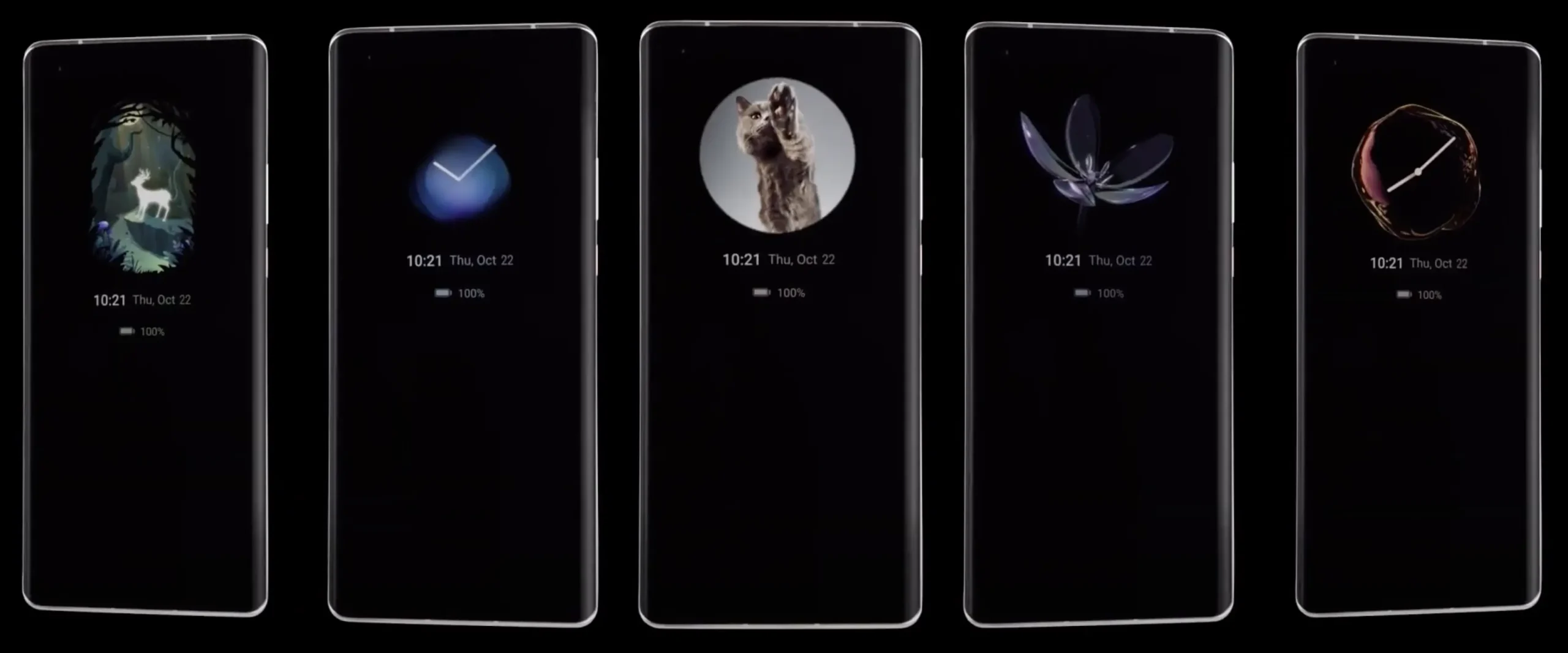
Преимущества использования AOD на Huawei и Honor
- Экономия времени: Быстрый доступ к информации без необходимости разблокировки устройства.
- Энергоэффективность: На устройствах с OLED-дисплеями AOD потребляет минимальное количество энергии, так как подсвечиваются только необходимые пиксели.
- Персонализация: Возможность настроить отображение под свои предпочтения, включая стили часов, цветовую гамму и дополнительные элементы, такие как шагомер или прогноз погоды.
- Безопасность: Настройка минимального отображения информации помогает защитить ваши данные в общественных местах.
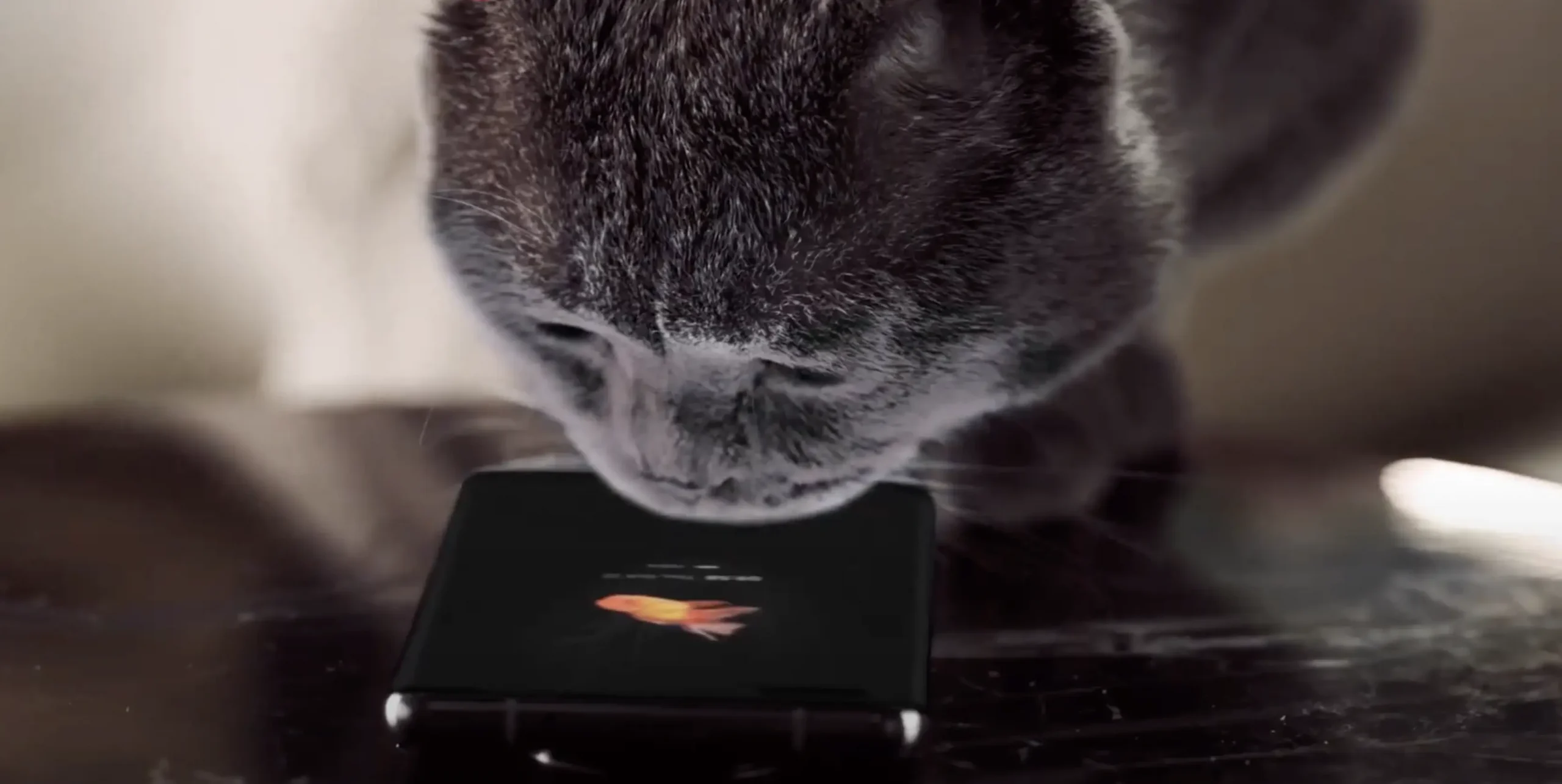
Как включить Always On Display на Huawei и Honor
Для включения AOD на вашем устройстве Huawei или Honor выполните следующие шаги:
- Откройте Настройки.
- Перейдите в раздел Экран и обои или Рабочий экран и обои.
- Найдите пункт Always On Display и включите его.
- Настройте отображение: выберите стиль часов, уведомления и время работы функции.
Примечание: Убедитесь, что ваше устройство поддерживает AOD. Наиболее эффективна эта функция на устройствах с OLED-дисплеями. Если ваш смартфон использует IPS-дисплей, использование AOD может значительно увеличить расход батареи.
Как проверить, поддерживает ли ваш смартфон AOD
Не все устройства Huawei и Honor поддерживают функцию Always On Display. Вот как можно проверить, поддерживается ли AOD на вашем смартфоне:
- Проверьте версию EMUI: Функция AOD доступна начиная с EMUI 10.0 и выше. Убедитесь, что ваше устройство обновлено до этой версии.
- Тип экрана: AOD наиболее эффективно работает на OLED-дисплеях, так как они позволяют подсвечивать только нужные пиксели, снижая потребление энергии. Устройства с IPS-дисплеями не поддерживают полноценную работу AOD, что может привести к увеличению расхода батареи.
- Список поддерживаемых моделей: Вы можете найти список моделей, поддерживающих AOD, на официальных ресурсах Huawei. Среди таких моделей: Huawei P30 Pro, Mate 30 Pro, и другие флагманские устройства.
Дополнительные возможности настройки AOD
С последними версиями EMUI, начиная с EMUI 11, Huawei предлагает расширенные возможности для настройки Always On Display:
- Арт-темы: Позволяют создавать уникальные стили для AOD с использованием художественных элементов.
- Динамические отображения: Включают анимации и изменяющиеся визуальные элементы, которые можно активировать простым касанием экрана.
- Персонализированные изображения: Вы можете добавить свои изображения или GIF-файлы для отображения на экране блокировки.
Когда стоит избегать использования AOD
Хотя функция AOD полезна, она может не подходить для всех устройств. На смартфонах с IPS-дисплеями использование AOD может значительно увеличить расход батареи, поскольку такие экраны требуют подсветки всей площади дисплея. Если вы заметили, что ваш смартфон быстрее разряжается, возможно, стоит отключить AOD или использовать её с осторожностью.
Часто задаваемые вопросы (FAQ)
1. Как узнать, поддерживает ли мой смартфон Huawei или Honor функцию Always On Display?
Чтобы проверить, поддерживает ли ваш смартфон функцию Always On Display, выполните следующие шаги:
- Проверьте версию EMUI: Зайдите в «Настройки» > «Система» > «О телефоне». Здесь будет указана версия EMUI. AOD доступен начиная с версии EMUI 10 и выше.
- Проверьте тип экрана: Откройте спецификации вашего устройства на официальном сайте Huawei или в инструкции к устройству. Если у вашего смартфона OLED-экран, функция AOD будет поддерживаться и работать эффективно. Если экран IPS, эта функция может быть недоступна или существенно увеличивать расход батареи.
- Список поддерживаемых моделей: Если вы не уверены, посмотрите список поддерживаемых моделей на официальных ресурсах Huawei или у нас на сайте найдя через поиск сверху ваше устройство. Например, AOD поддерживают модели, такие как Huawei P30 Pro, Mate 30 Pro, Mate 40 и другие флагманские устройства.
2. Можно ли настроить расписание работы AOD?
Да, можно. Чтобы настроить расписание работы AOD:
- Откройте «Настройки» > «Экран и обои» > «Always On Display».
- Включите AOD и перейдите в раздел «Режим отображения».
- Выберите опцию «По расписанию» и укажите время начала и окончания работы AOD. Это позволяет, например, отключать AOD ночью для экономии заряда батареи.
3. Как изменить стиль отображения AOD на моем устройстве?
Для изменения стиля отображения на экране Always On Display:
- Откройте «Настройки» > «Экран и обои» > «Always On Display».
- Выберите опцию «Стиль часов».
- Перелистывайте доступные варианты и выберите понравившийся стиль часов, шрифта или даже добавьте персонализированные изображения или анимации, если это поддерживается вашим устройством.
- Подтвердите выбор, нажав на «√».
Эти настройки позволяют вам сделать AOD не только полезной функцией, но и элементом персонализации вашего устройства.


Включил AOD на своём — вроде удобно, но батарея мне кажется быстрее садится